fiddler手机抓包教程
- 格式:pptx
- 大小:3.20 MB
- 文档页数:16
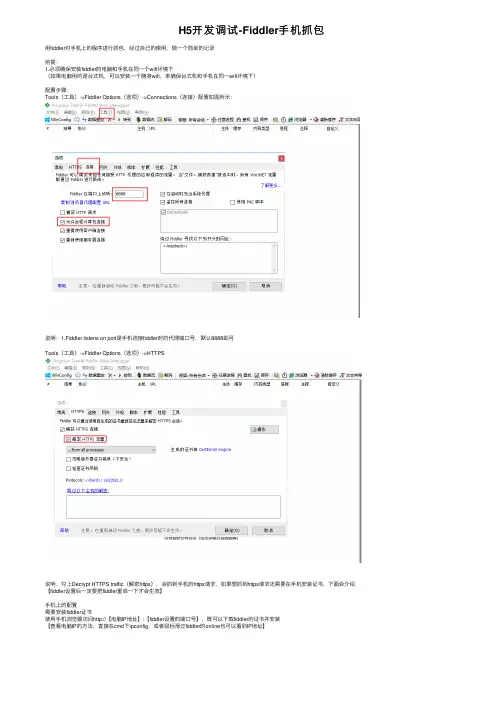
H5开发调试-Fiddler⼿机抓包⽤fiddler对⼿机上的程序进⾏抓包,经过⾃⼰的使⽤,做⼀个简单的记录前提:1.必须确保安装fiddler的电脑和⼿机在同⼀个wifi环境下(如果电脑⽤的是台式机,可以安装⼀个随⾝wifi,来确保台式机和⼿机在同⼀wifi环境下)配置步骤:Tools(⼯具)->Fiddler Options(选项)->Connections(连接)配置如图所⽰:说明:1.Fiddler listens on port是⼿机连接fiddler时的代理端⼝号,默认8888即可Tools(⼯具)->Fiddler Options(选项)->HTTPS说明:勾上Decrypt HTTPS traffic(解密https),会抓到⼿机的https请求,如果想抓到https请求还需要在⼿机安装证书,下⾯会介绍【fiddler设置后⼀定要把fiddler重启⼀下才会⽣效】⼿机上的配置需要安装fiddler证书使⽤⼿机浏览器访问http://【电脑IP地址】:【fiddler设置的端⼝号】,既可以下载fiddler的证书并安装【查看电脑IP的⽅法,直接在cmd下ipconfig,或者⿏标滑过fiddler的online也可以看到IP地址】⼿机设置wifi的代理连接与电脑相同的wifi,修改wifi的⽹络,⼿动设置代理,代理服务器主机名为电脑的IP地址,代理端⼝为在fiddler⾥设置的端⼝号,保存后,fiddler将能够收到⼿机上的请求信息以iphone为例:打开 ‘⽆线局域⽹’ -> 点击当前连接的⽹络 -> 配置代理 -> 修改服务器和端⼝以上就是配置⽅法,其他的就可以直接⽤了,⽐如在fiddler⾥进⾏⼀下请求的过滤,只看某个服务器下的请求,配置后要点⼀下Actions来保存过滤在测试中可能会有测试环境,测试环境有的公司时域名相同,但是hosts不同,通过不同的服务器IP地址指向来确定是什么环境。
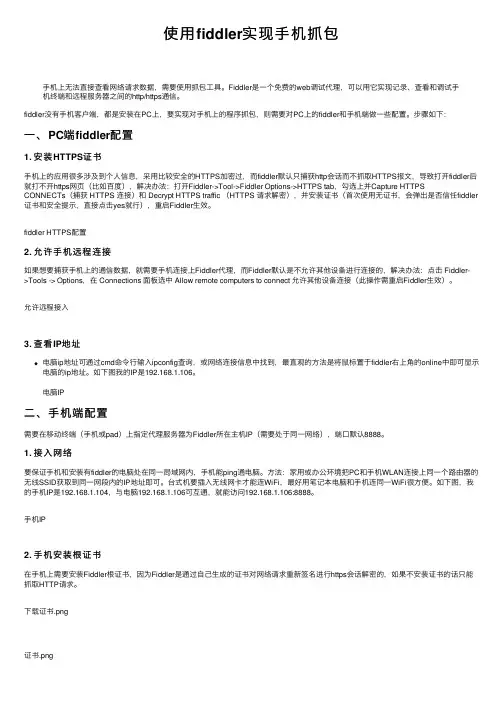
使⽤fiddler实现⼿机抓包⼿机上⽆法直接查看⽹络请求数据,需要使⽤抓包⼯具。
Fiddler是⼀个免费的web调试代理,可以⽤它实现记录、查看和调试⼿机终端和远程服务器之间的http/https通信。
fiddler没有⼿机客户端,都是安装在PC上,要实现对⼿机上的程序抓包,则需要对PC上的fiddler和⼿机端做⼀些配置。
步骤如下:⼀、PC端fiddler配置1. 安装HTTPS证书⼿机上的应⽤很多涉及到个⼈信息,采⽤⽐较安全的HTTPS加密过,⽽fiddler默认只捕获http会话⽽不抓取HTTPS报⽂,导致打开fiddler后就打不开https⽹页(⽐如百度),解决办法:打开Fiddler->Tool->Fiddler Options->HTTPS tab,勾选上并Capture HTTPS CONNECTs(捕获 HTTPS 连接)和 Decrypt HTTPS traffic (HTTPS 请求解密),并安装证书(⾸次使⽤⽆证书,会弹出是否信任fiddler 证书和安全提⽰,直接点击yes就⾏),重启Fiddler⽣效。
fiddler HTTPS配置2. 允许⼿机远程连接如果想要捕获⼿机上的通信数据,就需要⼿机连接上Fiddler代理,⽽Fiddler默认是不允许其他设备进⾏连接的,解决办法:点击 Fiddler->Tools -> Options,在 Connections ⾯板选中 Allow remote computers to connect 允许其他设备连接(此操作需重启Fiddler⽣效)。
允许远程接⼊3. 查看IP地址电脑ip地址可通过cmd命令⾏输⼊ipconfig查询,或⽹络连接信息中找到,最直观的⽅法是将⿏标置于fiddler右上⾓的online中即可显⽰电脑的ip地址。
如下图我的IP是192.168.1.106。
电脑IP⼆、⼿机端配置需要在移动终端(⼿机或pad)上指定代理服务器为Fiddler所在主机IP(需要处于同⼀⽹络),端⼝默认8888。
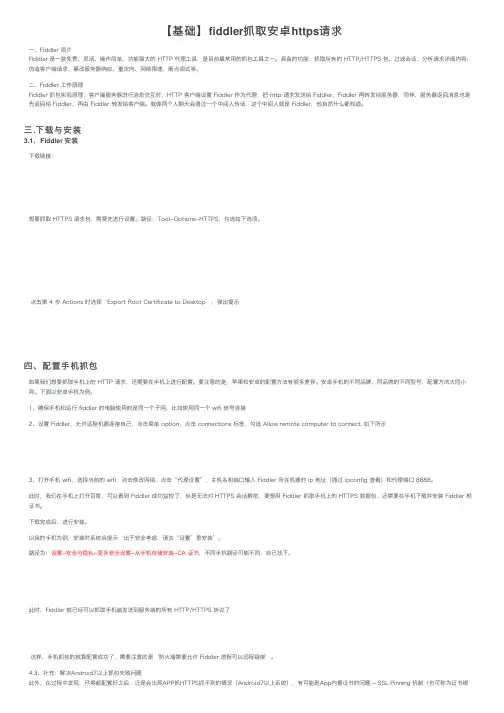
【基础】fiddler抓取安卓https请求⼀、Fiddler 简介Fiddler 是⼀款免费、灵活、操作简单、功能强⼤的 HTTP 代理⼯具,是⽬前最常⽤的抓包⼯具之⼀。
具备的功能:抓取所有的 HTTP/HTTPS 包、过滤会话、分析请求详细内容、伪造客户端请求、篡改服务器响应、重定向、⽹络限速、断点调试等。
⼆、Fiddler ⼯作原理Fiddler 抓包实现原理:客户端服务器进⾏消息交互时,HTTP 客户端设置 Fiddler 作为代理,把 http 请求发送给 Fiddler,Fiddler 再转发给服务器,同样,服务器返回消息也是先返回给 Fiddler,再由 Fiddler 转发给客户端。
就像两个⼈聊天会通过⼀个中间⼈传话,这个中间⼈就是 Fiddler,他⾃然什么都知道。
三.下载与安装3.1、Fiddler 安装下载链接:想要抓取 HTTPS 请求包,需要先进⾏设置。
路径:Tool--Options--HTTPS,勾选如下选项。
点击第 4 步 Actions 时选择‘Export Root Certificate to Desktop’,弹出提⽰四、配置⼿机抓包如果我们想要抓取⼿机上的 HTTP 请求,还需要在⼿机上进⾏配置。
要注意的是,苹果和安卓的配置⽅法有很多差异。
安卓⼿机的不同品牌、同品牌的不同型号,配置⽅法⼤同⼩异。
下⾯以安卓⼿机为例。
1、确保⼿机和运⾏ fiddler 的电脑使⽤的是同⼀个⼦⽹,⽐如使⽤同⼀个 wifi 信号连接2、设置 Fiddler,允许远程机器连接⾃⼰,点击菜单 option,点击 connections 标签,勾选 Allow remote computer to connect, 如下所⽰3、打开⼿机 wifi,选择当前的 wifi,点击修改⽹络,点击“代理设置”,主机名和端⼝输⼊ Fiddler 所在机器的 ip 地址(通过 ipconfig 查看)和代理端⼝ 8888。
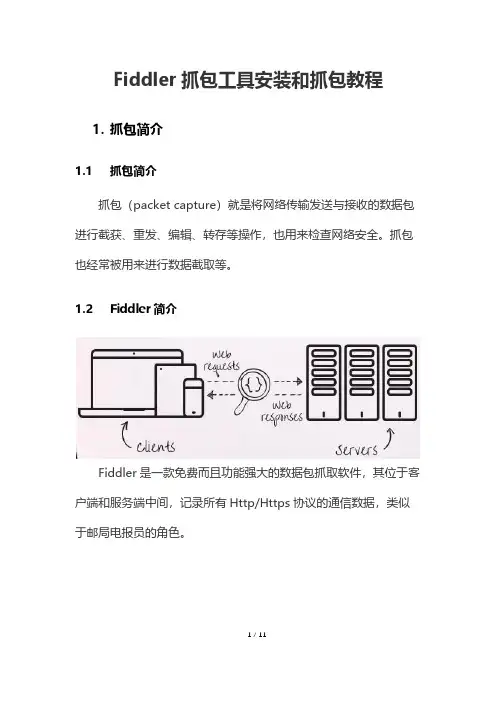
Fiddler抓包工具安装和抓包教程1.抓包简介1.1抓包简介抓包(packet capture)就是将网络传输发送与接收的数据包进行截获、重发、编辑、转存等操作,也用来检查网络安全。
抓包也经常被用来进行数据截取等。
1.2Fiddler简介Fiddler是一款免费而且功能强大的数据包抓取软件,其位于客户端和服务端中间,记录所有Http/Https协议的通信数据,类似于邮局电报员的角色。
1 / 112.Fiddler安装与配置2.1Fiddler下载安装下图所示选中“TRY NOW”,单击“fiddler classic”。
(图1所示),进入下载页面填写先关信息,即可下载安装。
(图2所示)2 / 113 / 11图1图22.2 Fiddler 环境配置安装好后界面是这样的,但还需要进行一些设置图3选中“tools”点击“options”图4勾选HTTPS下Capture HTTPS CONNECTs选项图5点击“Connections”勾选“允许远程计算机连接”选项4 / 115 / 11图6按步骤进行配置操作,然后重启FIDDLER 。
3. 安卓模拟器安装与配置3.1模拟器下载安装这里选用“夜神模拟器”进行讲解安装过程不做赘述,注意安装目录文件夹命名不能用中文 3.2模拟器配置查询本机IP 地址,按下Win+R 在运行窗口输入“cmd ”,在命令窗口数据“ipconfig ”查看本机IP ;图7模拟器设置打开模拟器的设置选项图8选择网络左键长按,弹出网络选项,点击修改网络。
6 / 11图9进入设置点击“代理”,选择“手动”。
图10输入刚才查询到的IP地址服务端口改为8888,点击保存。
7 / 118 / 11图11打开模拟器浏览器输入IP 地址+端口号,已本机为例输入“192.168.3.16:8888”,点击下载FIDDLER 证书。
图129 / 11下载完成后单击证书文件进行安装,安装时需输入锁屏密码,若模拟器未设置密码会提示你创建密码后安装。
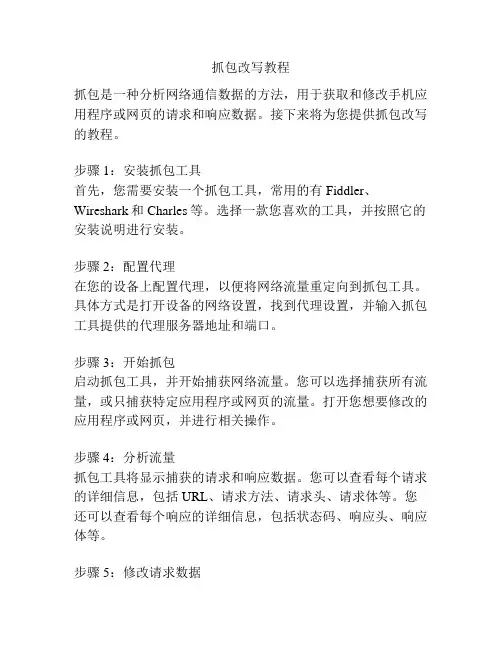
抓包改写教程抓包是一种分析网络通信数据的方法,用于获取和修改手机应用程序或网页的请求和响应数据。
接下来将为您提供抓包改写的教程。
步骤1:安装抓包工具首先,您需要安装一个抓包工具,常用的有Fiddler、Wireshark和Charles等。
选择一款您喜欢的工具,并按照它的安装说明进行安装。
步骤2:配置代理在您的设备上配置代理,以便将网络流量重定向到抓包工具。
具体方式是打开设备的网络设置,找到代理设置,并输入抓包工具提供的代理服务器地址和端口。
步骤3:开始抓包启动抓包工具,并开始捕获网络流量。
您可以选择捕获所有流量,或只捕获特定应用程序或网页的流量。
打开您想要修改的应用程序或网页,并进行相关操作。
步骤4:分析流量抓包工具将显示捕获的请求和响应数据。
您可以查看每个请求的详细信息,包括URL、请求方法、请求头、请求体等。
您还可以查看每个响应的详细信息,包括状态码、响应头、响应体等。
步骤5:修改请求数据如果您想修改请求数据,可以选择一个请求,并对其进行编辑。
您可以修改URL参数、请求头、请求体等。
一般来说,您需要了解所使用的协议和接口规范,以确定可以修改哪些数据,以及如何修改它们。
步骤6:保存修改完成修改后,您可以保存并发送修改后的请求。
抓包工具将重新发送修改后的请求,并捕获相应的响应。
步骤7:验证效果检查修改后的响应数据,确保它符合您的预期。
您可以查看响应的详细信息,并根据需要进行进一步的修改和验证。
需要注意的是,抓包和修改网络通信数据的行为可能违反应用程序或网站的使用条款。
请确保在合法的和道德的范围内使用抓包技术,并遵守相关法律法规。
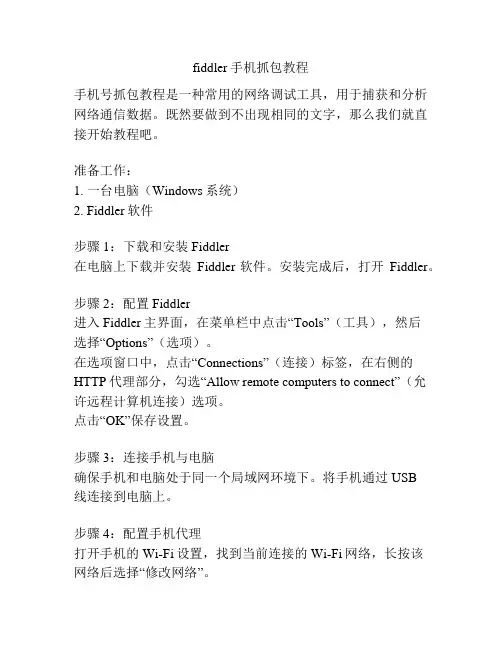
fiddler手机抓包教程手机号抓包教程是一种常用的网络调试工具,用于捕获和分析网络通信数据。
既然要做到不出现相同的文字,那么我们就直接开始教程吧。
准备工作:1. 一台电脑(Windows系统)2. Fiddler软件步骤1:下载和安装Fiddler在电脑上下载并安装Fiddler软件。
安装完成后,打开Fiddler。
步骤2:配置Fiddler进入Fiddler主界面,在菜单栏中点击“Tools”(工具),然后选择“Options”(选项)。
在选项窗口中,点击“Connections”(连接)标签,在右侧的HTTP代理部分,勾选“Allow remote computers to connect”(允许远程计算机连接)选项。
点击“OK”保存设置。
步骤3:连接手机与电脑确保手机和电脑处于同一个局域网环境下。
将手机通过USB线连接到电脑上。
步骤4:配置手机代理打开手机的Wi-Fi设置,找到当前连接的Wi-Fi网络,长按该网络后选择“修改网络”。
在网络设置中,找到“代理”选项,选择“手动”,在“代理服务器主机名”和“代理服务器端口”输入电脑的IP地址和Fiddler的监听端口号(默认为8888)。
步骤5:开始抓包在Fiddler主界面中,可以看到左侧的“Web Sessions”面板,它会显示所有捕获到的网络请求数据。
在手机上打开需要抓包的APP或者浏览器,进行一些操作,Fiddler会自动捕获到相关数据并显示在“Web Sessions”面板中。
步骤6:查看抓包数据在“Web Sessions”面板中,可以点击每个请求来查看详细信息,包括请求的URL、请求头、请求体等。
另外,也可以使用过滤器来筛选和搜索指定请求。
以上就是使用Fiddler进行手机抓包的简单教程。
通过抓包分析,可以深入了解APP或者网页的网络通信过程,方便进行调试和优化。
希望对你有帮助!。
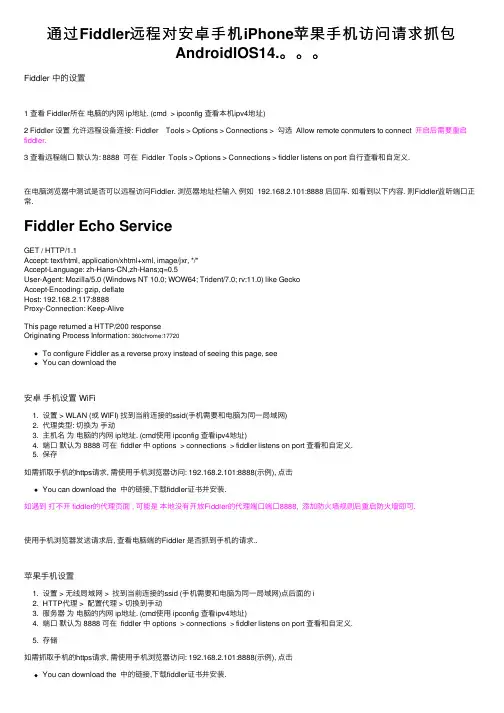
通过Fiddler远程对安卓⼿机iPhone苹果⼿机访问请求抓包AndroidIOS14.。
Fiddler 中的设置1 查看 Fiddler所在电脑的内⽹ ip地址. (cmd > ipconfig 查看本机ipv4地址)2 Fiddler 设置允许远程设备连接: Fiddler Tools > Options > Connections > 勾选 Allow remote conmuters to connect 开启后需要重启fiddler.3 查看远程端⼝默认为: 8888 可在 Fiddler Tools > Options > Connections > fiddler listens on port ⾃⾏查看和⾃定义.在电脑浏览器中测试是否可以远程访问Fiddler. 浏览器地址栏输⼊例如 192.168.2.101:8888 后回车. 如看到以下内容. 则Fiddler监听端⼝正常.Fiddler Echo ServiceGET / HTTP/1.1Accept: text/html, application/xhtml+xml, image/jxr, */*Accept-Language: zh-Hans-CN,zh-Hans;q=0.5User-Agent: Mozilla/5.0 (Windows NT 10.0; WOW64; Trident/7.0; rv:11.0) like GeckoAccept-Encoding: gzip, deflateHost: 192.168.2.117:8888Proxy-Connection: Keep-AliveThis page returned a HTTP/200 responseOriginating Process Information: 360chrome:17720To configure Fiddler as a reverse proxy instead of seeing this page, seeYou can download the安卓⼿机设置 WiFi1. 设置 > WLAN (或 WIFI) 找到当前连接的ssid(⼿机需要和电脑为同⼀局域⽹)2. 代理类型: 切换为⼿动3. 主机名为电脑的内⽹ ip地址. (cmd使⽤ ipconfig 查看ipv4地址)4. 端⼝默认为 8888 可在 fiddler 中 options > connections > fiddler listens on port 查看和⾃定义.5. 保存如需抓取⼿机的https请求, 需使⽤⼿机浏览器访问: 192.168.2.101:8888(⽰例), 点击You can download the 中的链接,下载fiddler证书并安装.如遇到打不开 fiddler的代理页⾯ , 可能是本地没有开放Fiddler的代理端⼝端⼝8888, 添加防⽕墙规则后重启防⽕墙即可.使⽤⼿机浏览器发送请求后, 查看电脑端的Fiddler 是否抓到⼿机的请求..苹果⼿机设置1. 设置 > ⽆线局域⽹ > 找到当前连接的ssid (⼿机需要和电脑为同⼀局域⽹)点后⾯的 i2. HTTP代理 > 配置代理 > 切换到⼿动3. 服务器为电脑的内⽹ ip地址. (cmd使⽤ ipconfig 查看ipv4地址)4. 端⼝默认为 8888 可在 fiddler 中 options > connections > fiddler listens on port 查看和⾃定义.5. 存储如需抓取⼿机的https请求, 需使⽤⼿机浏览器访问: 192.168.2.101:8888(⽰例), 点击You can download the 中的链接,下载fiddler证书并安装.如遇到打不开 fiddler的代理页⾯ , 可能是本地没有开放Fiddler的代理端⼝端⼝8888, 添加防⽕墙规则后重启防⽕墙即可.如苹果⼿机安装描述⽂件后使⽤fiddler代理后⽆法联⽹, 在设置 > 通⽤ > 关于本机 > 证书 > 信任设置 > 开启信任 fiddler的证书即可.Fiddler Tools > Options > Connections > Allow remote conmuters to connect 开启Fiddler远程访问后需要重启fiddler.打不开 fiddler的代理页⾯, Windows本地没有开放8888端⼝, 添加防⽕墙规则后重启防⽕墙就好了.options > connectionsfiddler listens on portallow remote computers to connect。
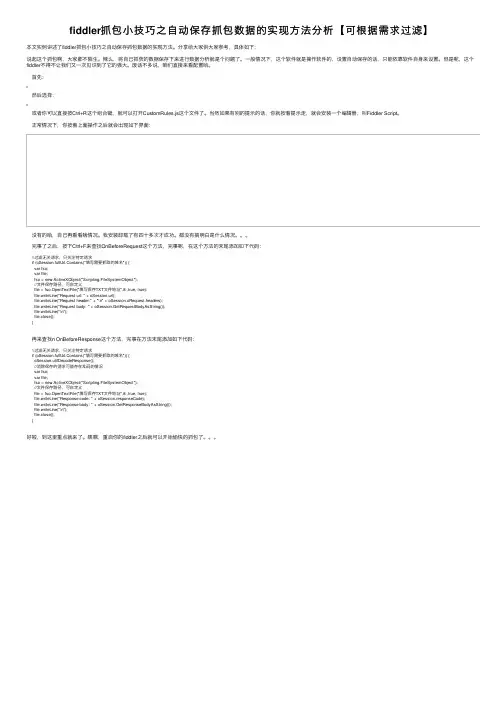
fiddler抓包⼩技巧之⾃动保存抓包数据的实现⽅法分析【可根据需求过滤】本⽂实例讲述了fiddler抓包⼩技巧之⾃动保存抓包数据的实现⽅法。
分享给⼤家供⼤家参考,具体如下:说起这个抓包啊,⼤家都不陌⽣。
辣么,将⾃⼰抓获的数据保存下来进⾏数据分析就是个问题了。
⼀般情况下,这个软件就是操作软件的,设置⾃动保存的话,只能依靠软件⾃⾝来设置。
但是呢,这个fiddler不得不让我们⼜⼀次见识到了它的强⼤。
废话不多说,咱们直接来看配置哈。
⾸先:然后选择:或者你可以直接按Ctrl+R这个组合键,就可以打开CustomRules.js这个⽂件了。
当然如果有别的提⽰的话,你就按着提⽰⾛,就会安装⼀个编辑器,叫Fiddler Script。
正常情况下,你按着上⾯操作之后就会出现如下界⾯:没有的哈,⾃⼰再看看啥情况。
我安装卸载了有四⼗多次才成功。
都没有搞明⽩是什么情况。
完事了之后,按下Ctrl+F来查找OnBeforeRequest这个⽅法,完事呢,在这个⽅法的末尾添加如下代码://过滤⽆关请求,只关注特定请求if (oSession.fullUrl.Contains("填写需要抓取的域名")) {var fso;var file;fso = new ActiveXObject("Scripting.FileSystemObject");//⽂件保存路径,可⾃定义file = fso.OpenTextFile("填写保存TXT⽂件地址",8 ,true, true);file.writeLine("Request url: " + oSession.url);file.writeLine("Request header:" + "\n" + oSession.oRequest.headers);file.writeLine("Request body: " + oSession.GetRequestBodyAsString());file.writeLine("\n");file.close();}再来查找n OnBeforeResponse这个⽅法,完事在⽅法末尾添加如下代码://过滤⽆关请求,只关注特定请求if (oSession.fullUrl.Contains("填写需要抓取的域名")) {oSession.utilDecodeResponse();//消除保存的请求可能存在乱码的情况var fso;var file;fso = new ActiveXObject("Scripting.FileSystemObject");//⽂件保存路径,可⾃定义file = fso.OpenTextFile("填写保存TXT⽂件地址",8 ,true, true);file.writeLine("Response code: " + oSession.responseCode);file.writeLine("Response body: " + oSession.GetResponseBodyAsString());file.writeLine("\n");file.close();}好啦,到这⾥重点就来了。
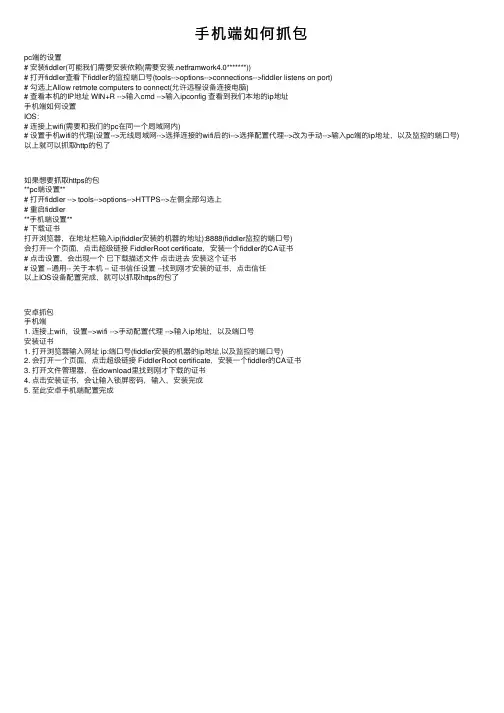
⼿机端如何抓包pc端的设置# 安装fiddler(可能我们需要安装依赖(需要安装.netframwork4.0*******))# 打开fiddler查看下fiddler的监控端⼝号(tools-->options-->connections-->fiddler listens on port)# 勾选上Allow retmote computers to connect(允许远程设备连接电脑)# 查看本机的IP地址 WIN+R -->输⼊cmd -->输⼊ipconfig 查看到我们本地的ip地址⼿机端如何设置IOS:# 连接上wifi(需要和我们的pc在同⼀个局域⽹内)# 设置⼿机wifi的代理(设置-->⽆线局域⽹-->选择连接的wifi后的i-->选择配置代理-->改为⼿动-->输⼊pc端的ip地址,以及监控的端⼝号)以上就可以抓取http的包了如果想要抓取https的包**pc端设置**# 打开fiddler --> tools-->options-->HTTPS-->左侧全部勾选上# 重启fiddler**⼿机端设置**# 下载证书打开浏览器,在地址栏输⼊ip(fiddler安装的机器的地址):8888(fiddler监控的端⼝号)会打开⼀个页⾯,点击超级链接 FiddlerRoot certificate,安装⼀个fiddler的CA证书# 点击设置,会出现⼀个已下载描述⽂件点击进去安装这个证书# 设置 --通⽤-- 关于本机 -- 证书信任设置 --找到刚才安装的证书,点击信任以上IOS设备配置完成,就可以抓取https的包了安卓抓包⼿机端1. 连接上wifi,设置-->wifi -->⼿动配置代理 -->输⼊ip地址,以及端⼝号安装证书1. 打开浏览器输⼊⽹址 ip:端⼝号(fiddler安装的机器的ip地址,以及监控的端⼝号)2. 会打开⼀个页⾯,点击超级链接 FiddlerRoot certificate,安装⼀个fiddler的CA证书3. 打开⽂件管理器,在download⾥找到刚才下载的证书4. 点击安装证书,会让输⼊锁屏密码,输⼊,安装完成5. ⾄此安卓⼿机端配置完成。

Fiddler抓包⼯具安装与使⽤1.Fiddler简介2.Fiddler安装步骤3.Fiddler⽬录结构4.Fiddler证书配置5.Fiddler录制配置6.Fiddler⼯作原理7.Fiddler界⾯详解1.Fiddler简介1.1.百度:Fiddler是⼀个http协议调试代理⼯具,它能够记录并检查所有你的电脑和互联⽹之间的http通讯,设置断点,查看所有的“进出”Fiddler的数据(指cookie,html,js,css等⽂件)。
Fiddler 要⽐其他的⽹络调试器要更加简单,因为它不仅仅暴露http通讯还提供了⼀个⽤户友好的格式。
1.2.个⼈:Fiddler是⼀个强⼤的http及https抓包⼯具,抓包时丢包率极低;可以模拟给服务器发送请求、记录所有客户端和服务器的http和https请求、允许你监视、设置断点、甚⾄修改输⼊输出数据,Fiddler包含了⼀个强⼤的基于事件脚本的⼦系统,并且能使⽤.net语⾔进⾏扩展。
2.Fiddler安装步骤2.1.安装包链接:链接:https:///s/137HoBBcxMtuVmTWVIFe3jg 提取码:2db62.2.Fiddler官⽹:/fiddler2.3.下载后双击开始安装;2.3.1.傻⽠式安装就ok2.3.2.⼀直next2.4.下载完毕后,桌⾯不会出现快捷⽅式,选择⾃⼰安装的⽬录,点击Fiddler.exe进⾏启动(可以发送到桌⾯做快捷⽅式)。
3.Fiddler⽬录结构3.1.安装完成后,Fiddler⽬录中显⽰以下内容4.Fiddler证书配置4.1.证书导出4.2.双击打开Fiddler.exe注:打开后会出现两个⾃动升级版本的提⽰,不⽤管它点NO就⾏。
升级后需要重新安装证书等。
4.3.点击右上⾓导航栏中的Tools-Options4.4.选择Options中HTTPS项选中Decrypt HTTPS traffic 扩展后选择Ignore server ......会弹出⼀个权限界⾯点击yes(不然导不出证书),选择完后点击右上⾓的Actions。
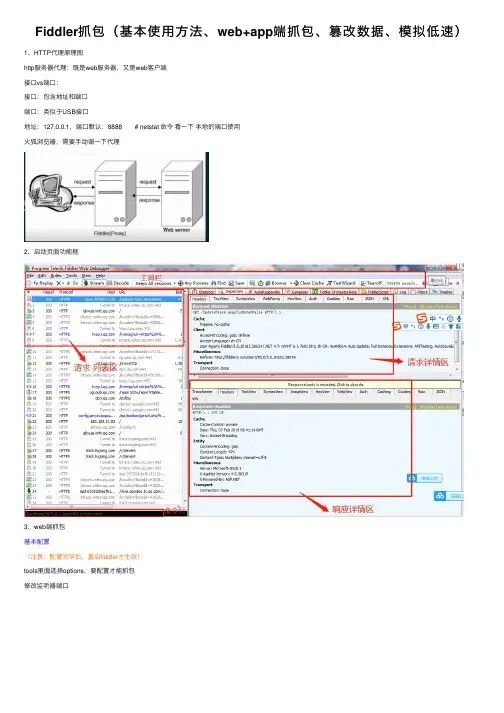
Fiddler抓包(基本使⽤⽅法、web+app端抓包、篡改数据、模拟低速)1、HTTP代理原理图http服务器代理:既是web服务器,⼜是web客户端接⼝vs端⼝:接⼝:包含地址和端⼝端⼝:类似于USB接⼝地址:127.0.0.1,端⼝默认:8888 # netstat 命令看⼀下本地的端⼝使⽤⽕狐浏览器,需要⼿动调⼀下代理2、启动页⾯功能框3、web端抓包基本配置(注意:配置完毕后,重启fiddler才⽣效)tools⾥⾯选择options,要配置才能抓包修改监听器端⼝不能抓取https包,需要配置https协议过滤show only the following hosts ⼏个ip使⽤分号间隔request headers ⾥⾯的show only if URL contains ⾥⾯使⽤空格间隔不同URL最全信息inspectors⾥⾯的raw查看的信息最全测试接⼝功能composer跟postman页⾯⼀样4、app抓包4.1 ios Android⼿机抓包前置条件⼿机和电脑在同⼀局域⽹完成fiddler的基本配置,见web端抓包的内容⼿机设置代理步骤:⼿机设置->WLAN设置->选择WIFI,点右边的箭头,修改“代理⽅式”处的信息选择“⼿动”,主机名为上⾯的本地电脑IP,端⼝为默认的8888,之后保存即可⼿机上安装信任证书在⼿机浏览器输⼊:本机ip+端⼝号:8888在打开的页⾯中找到FiddlerRoot certificate字样的超级链接点击下载即可之后可以抓ios和Android,⽤完之后关闭代理,否则不能上⽹4.2 安卓模拟机抓包跟⼿机设置⼀样,把需要测试的APK倒⼊到模拟机内5、模拟低速⽹络⾃定义限速:点开Rules->Customize Rulesctrl+F查找300,标红的地⽅输⼊⾃⼰想要设置的低速,设置完毕后ctrl+S保存开启⽅法:Rules->Performances->Simulate Modem Speeds6、篡改数据(断点时修改数据)6.1 ⼿动设置断点6.2 命令设置断点请求前,命令⾏输⼊设置断点:bpu 服务器地址以此cnode ⽹站发布话题例步骤:输⼊好想要发布的信息命令⾏输⼊:bpu 39.107.96.138返回conde⽹页点击发布话题再次返回到fiddler 篡改数据,inspectors -> webforms把title sensengousensengou 改成 goubulisensenmao,最后点击run to completion⼀直点击go,知道不出现红⾊的请求,返回cnode⽹页查看数据,发现数据已经被篡改取消消断点:bpu响应后,命令⾏输⼊设置断点:bpafter 服务器地址取消断点:bpafter⾃⼰总结:fiddler⾥⾯bpu 服务器地址篡改数据之后,页⾯显⽰的就是新数据了,但是bpafter 服务器地址篡改数据之后,显⽰的数据是串改之后的数据,但是刷新⼀下页⾯就会变成真实的(未篡改之前的数据)因为请求前篡改数据,请求就是fiddler按照篡改后的数据发送给服务器,然后返回到客户端就是篡改后的数据了,然⽽响应后篡改数据,都是服务器已经发送了真实数据了bpafter 服务器地址就是服务器实际上是提供的真实数据,但是我们给他表⾯篡改了,如果刷新的话,就会变成真实数据。
Fiddler4实现⼿机App的抓包Fiddler不但能截获各种浏览器发出的HTTP请求, 也可以截获各种智能⼿机发出的HTTP/HTTPS请求。
Fiddler能捕获IOS设备发出的请求,⽐如IPhone, IPad, MacBook. 等等苹果的设备。
同理,也可以截获Andriod,Windows Phone的等设备发出的HTTP/HTTPS。
本⽂介绍Fiddler截获IPhone发出的HTTP/HTTPS包前提条件是:安装Fiddler的机器,跟Iphone 在同⼀个⽹络⾥,否则IPhone不能把HTTP发送到Fiddler的机器上来。
⼀、配置Fiddler, 允许"远程连接"打开Fiddler, Tools-> Fiddler Options 。
(配置完后记得要重启Fiddler).选中"Decrpt HTTPS traffic", Fiddler就可以截获HTTPS请求选中"Allow remote computers to connect". 是允许别的机器把HTTP/HTTPS请求发送到Fiddler上来⼆、获取Fiddler所在机器的IP地址Fidder所在的机器地址是: 直接在cmd中输⼊ipconfig即可获得例:192.168.1.187三、IPhone上安装Fiddler证书这⼀步是为了让Fiddler能捕获HTTPS请求。
如果你只需要截获HTTP请求,可以忽略这⼀步1. ⾸先要知道Fiddler所在的机器的IP地址: 假如我安装了Fiddler的机器的IP地址是:192.168.1.187注意:需要在证书信任设置中开启信任,否则安装后不⽣效,设置-->通⽤-->关于本机,下滑⾄最下⽅选择证书信任设置四、IPhone上配置Fiddler为代理打开IPhone, 找到你的⽹络连接,打开HTTP代理,输⼊Fiddler所在机器的IP地址(⽐如:192.168.1.187) 以及Fiddler的端⼝号8888五、开始抓包现在IPhone上的应⽤(⽐如Safari, Firefox, Itunes, App Store)发出的HTTP/HTTPS都可以被Fiddler获取。
接⼝测试——fidder抓包教程(转)为什么要先学fiddler?学习接⼝测试必学http协议,如果直接先讲协议,我估计⼩伙伴们更懵,为了更好的理解协议,先从抓包开始。
结合抓包⼯具讲http协议更容易学⼀些。
抓firefox上https请求fiddler是⼀个很好的抓包⼯具,默认是抓http请求的,对于pc上的https请求,会提⽰⽹页不安全,这时候需要在浏览器上安装证书。
⼀、⽹页不安全1.⽤fiddler抓包时候,打开百度⽹页:2.提⽰:⽹页不安全⼆、fiddler设置1.打开菜单栏:Tools>Fiddler Options>HTTPS2.勾选Decrypt HTTPS traffic,⾥⾯的两个⼦菜单也⼀起勾选了三、导出证书1.点右上⾓Actions按钮2.选第⼆个选项,导出到桌⾯,此时桌⾯上会多⼀个⽂件:FiddlerRoot.cer,如图。
四、导⼊到firefox浏览器1.打开右上⾓浏览器设置》选项》⾼级》证书》查看证书》证书机构》导⼊2.勾选⽂件导⼊3.打开⽂件后,会弹出个框,勾选三个选项就完成操作啦。
如果还不能成功,那就重启浏览器,重启电脑了。
证书导出失败问题前⾔在点Actions时候出现Export Failed:The root certificate could not be located.最近有很多⼩伙伴在fiddler导出证书的时候,遇到⽆法导出的问题,收集了⼏种解决办法,供参考。
⼀、证书⽆法导出1.在点Actions时候出现Export Failed:The root certificate could not be located.⼆、⽆法导出问题解决⽅案1.⾸先确保安装的 Fiddler 是较新的版本,先关闭fiddler2.下载并安装Fiddler证书⽣成器下载地址:3.点Tools>Fiddler Options4.勾选Capture HTTPS traffic5.点Actions按钮,Export Root Certificate Desktop按钮导出到桌⾯三、删除证书1.有些⼩伙伴可能之前装过⼀些fiddler证书,安装的姿势不对,导致新的证书不起作⽤,这时候需要先删掉之前的证书了⽅法⼀:从fiddler⾥打开证书管理界⾯⽅法⼆、从⽂件管理器输⼊:certmgr.msc并回车2.搜索之前安装的fiddler证书,找到之后全部删除3.重新下载证书⽣成器:⼀路傻⽠式安装,遇到警告什么的直接忽略就⾏。
抓包⼯具fiddler安装和配置
常见的抓包⼯具:fiddler、wireshark,本⽂以安装fiddler为例:
选择好⾃⼰的版本
打开安装软件,很简单,本⽂不赘述。
然后设置相关的选项和配置⼿机:
打开fiddler,选择Tools——>Options——>HTTPS
并选择action进⾏设置信任证书:
设置连接的端⼝号和相关参数:
接着查看⾃⼰电脑ip:
2中⽅法:⼀种是打开cmd命令框,输⼊ipconfig/all回车,
如下红⾊圈起来的就是我电脑⽆线的ip:
另⼀种⽅法就是在fiddler中online查看:
然后打开⾃⼰的⼿机(以iPhone为例):
打开⽆线局域⽹,连接好和电脑同⼀个局域⽹,点击连接WiFi后⾯的圈(带!的圈)——>将HTTP代理设置为⼿动,将电脑的ip和fiddler中设置的端⼝号设置到⼿机上;如图:
打开浏览器输⼊ip+端⼝号,如图
点击最后⼀⾏蓝⾊字体,即可下载fiddler证书,
打开设置,(以iPhone为例)在飞⾏模式上⽅会提⽰让安装证书,安装好
即可⼤⼯完成。
抓包⼯具Fiddler的使⽤⽅法详解(Fiddler中⽂教程)Fiddler简介Fiddler(中⽂名称:⼩提琴)是⼀个HTTP的调试代理,以代理服务器的⽅式,监听系统的Http⽹络数据流动,Fiddler可以也可以让你检查所有的HTTP通讯,设置断点,以及Fiddle所有的“进出”的数据(我⼀般⽤来抓包)Fiddler还包含⼀个简单却功能强⼤的基于JScript .NET事件脚本⼦系统,它可以⽀持众多的HTTP调试任务。
Fiddler官⽅⽹站提供了⼤量的帮助⽂档和视频教程,这是学习Fiddler的最好资料Fiddler抓包⼯作原理Fiddler是以代理WEB服务器的形式⼯作的,浏览器与服务器之间通过建⽴TCP连接以HTTP协议进⾏通信,浏览器默认通过⾃⼰发送HTTP请求到服务器它使⽤代理地址:127.0.0.1, 端⼝:8888. 当Fiddler开启会⾃动设置代理,退出的时候它会⾃动注销代理,这样就不会影响别的程序。
不过如果Fiddler⾮正常退出,这时候因为Fiddler没有⾃动注销,会造成⽹页⽆法访问。
解决的办法是重新启动下Fiddler。
Fiddler主界⾯Fiddler的主界⾯分为⼯具⾯板、会话⾯板、监控⾯板、状态⾯板Fiddler的⼯具⾯板说明注释、重新请求、删除会话、继续执⾏、流模式/缓冲模式、解码、保留会话、监控指定进程、寻找、保存会话、切图、计时、打开浏览器、清除IE缓存、编码/解码⼯具、弹出控制监控⾯板、MSDN、帮助Fiddler两种抓包模式缓冲模式(Buffering Mode)Fiddler直到HTTP响应完成时才将数据返回给应⽤程序。
可以控制响应,修改响应数据。
但是时序图有时候会出现异常流模式(Streaming Mode)Fiddler会即时将HTTP响应的数据返回给应⽤程序。
更接近真实浏览器的性能。
时序图更准确,但是不能控制响应。
Fiddler的会话⾯板Fiddler的会话⾯板图标Fiddler的监控⾯板Fiddler的统计报表请求总数、请求包⼤⼩、响应包⼤⼩。
如何利⽤fiddler连接⼿机抓包APP
利⽤Fiddler抓取⼿机的接⼝进⾏操作
⼀、设置热点
1.⾸先打开笔记本的WIFI热点,win+R(快捷键)
2,然后输⼊“netsh wlan set hostednetwork mode=allow ssid=XinLinTongXue key=12345678”
命令按回车键,其中ssid是⽆线⽹络名称、key是⽆线⽹络密码,然后按回车键继续
3,⽆线⽹络设置完毕后,打开“⽹络共享中⼼”进⼊下⼀步。
4,点击“更改适配器设置”。
5 、右键点击“本地连接”,选择“属性”
6,先将界⾯切换到“共享”选项,在“允许其他⽹络⽤户通过此计算机的 Internet 连接来连接”前⽅的复选框打上勾,然后点击“确定”。
7,重新打开“命令提⽰符”,并输⼊“netsh wlan start hostednetwork”命令按回车键。
8,以上设置完毕后,点击⽹络连接就可以看到设置好的热点了。
⼆、Fiddler设置
1.抓包⼯具fiddler要设置允许抓取移动端的包,并设置端⼝。
之后要重启fiddler
2.cmd查询本地连接的ip,我的是192.168.1.50。
后⾯⼿机设置要⽤
3 、⼿机连接上⾯开启的热点,并做如下设置:
4‘’修改完后确保能正常连接⽹络(可打开百度测试),然后输⼊地址:
5 、接下来即可进⾏数据篡改等操作,新建学校名为:⼩林猪
6.拦截修改为:⼩林同学
7.电脑端查看,已经修改成功
这两个模式切换后会连接不上⽹络,⼿机关闭wifi重新连接即可如果连接不上⽹络还可以重启Fiddler。
51Testing软件测试网第一部分:下载并安装fiddler一.使用任一浏览器搜索【fiddler下载安装】,并下载fiddler 安装包。
二.fiddler安装包下载成功后,将下载的fiddler压缩包解压到自定义文件夹【fiddler】或者解压到当前文件夹下,双击文件夹中的【fiddler.exe】文件三.双击文件后,可以按照下面的流程进行安装。
如果是汉化版的那就更简单明了了四.打开已经安装好的fiddler,如果有更新提示框弹出,可以点击:NO 或者否,关闭更新。
五.从界面上我们可以看到,fiddler了一打开就在不断地抓取网络请求了,但是这些不是我们需要的网络请求。
第二部分:配置fiddler,并进行手机抓包。
一.由于fiddler只默认抓取HTTP的请求,若想抓取HTTPS的请求,则需要设置HTTPS的各项值:第一步:在fiddler菜单项选择T ools -> Options -> HTTPS第二步:勾选【Decrypt HTTPS traffic 】【Ignore server certificate errors】,下拉框默认:【from all processes】即可第三步:点击右边的【Actions】,选择【Trust Root Certificate】点击,弹出窗点击【Yes】按钮即可。
第四步:点击【OK】保存二.设置fiddler connections的值,允许fiddler远程连接第一步:在fiddler菜单项选择T ools -> Options -> connections第二步:勾选【|Allow remote computers to connect】第三步:点击【ok】保存(重点:记住设置完上述的值后,一定要重启Fiddler,不重启Fiddler 上述设置的值将不会生效)(另:Fiddler 很多地方设置了值都需要重启,如果发现自己的设置的东西没有生效,先重启Fiddler再看是否已经生效)三.在手机上进行相应的设置,为手机抓包做准备1.查看自己本机的IP方法一:电脑——左下角点击Windows图标——输入cmd,打开cmd面板,输入:ipconfig ,查看本机IP地址方法二:在fiddler主界面,将鼠标移到【online】上面,就可以查看本地的IP地址了,如果你的fiddler没有显示【online】,可以通过【fiddler菜单——View——Show T oolbar】将【Show Toolbar】勾选中,就会显示【Online】信息了。